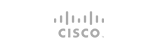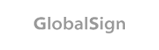Traduzioni su Prestashop
Esistono due tecniche da poter adottare per effettuare le traduzioni delle diverse parti del sito.
La prima tecnica è la più semplice e consiste nell’andare su localizzazione->traduzioni, scegliere quale parte si vuole tradurre (frontoffice, backoffice, errori, pdf, mail, modulo o campo), scegliere la lingua e cliccare su “Modifica”.
Vi si aprirà una nuova pagina in cui saranno presenti i diversi campi da poter modificare.
Questa procedura spesso però può generare un problema della piattaforma, specialmente quando si ha un hosting condiviso.
Per risolvere bisogna modificare il php.ini, ma nel caso di hosting condiviso non sarà possibile modificare questo file.
Come procedere in questi casi?
Prima di spiegartelo, bisogna capire come funziona il sistema di traduzione.
All’interno di Prestashop sono presenti diversi file php che contengono le traduzioni delle diverse parti del sito.
Il file principale che si occupa delle traduzioni del frontoffice è il file che si trova su /themes/nometema/lang/xx.php
Dove con xx si indica il nome della lingua da tradurre, nel caso della traduzione italiana, quindi, il file si chiamerà it.php.
Altre traduzioni del frontend è possibile reperirle all’interno delle cartelle dei moduli.
Ma vediamo qualche esempio.
Supponiamo di voler tradurre la parola “Aggiungi al carrello” della pagina prodotto.
La stringa “Aggiungi al carrello” è gestita dal file product.tpl che contiene infatti la dicitura {l s=’Add to cart’}
la traduzione in italiano come detto viene gestita dal file it.php, dove troveremo infatti una riga di questo tipo
$_LANG[‘product_2d0f6b8300be19cf35e89e66f0677f95′] = ‘Aggiungi al carrello';
Analizzando questa riga, possiamo distinguere 3 parti.
Parte 1:
“product”, questa parte si riferisce alla pagina dove viene inserita la traduzione, infatti con la frase “Aggiungi al carrello” troviamo anche le pagine product-list, product-comparison.
Parte 2:
“2d0f6b8300be19cf35e89e66f0677f95″ indica la sequenza Md5 della stringa “Add to cart”.
Quando devo aggiungere una nuova frase all’interno dei file tpl e successivamente devo creare la traduzione nelle diverse lingue, mi affido al sito http://www.md5hashgenerator.com/ qui inserisco la stringa che voglio convertire e mi viene restituito il valore in md5.
Infatti se provate ad inserire “Add to cart”, vedrete come la sequenza che verrà generata è infatti “2d0f6b8300be19cf35e89e66f0677f95″.
Parte 3:
“Aggiungi al carrello”, questa parte è la nostra traduzione, che possiamo modificare come meglio crediamo.
Come detto però, oltre ai file presente nella cartella “lang” del tema, dobbiamo tenere in considerazione i file di traduzione dei moduli, questi file sono contenuti all’interno della cartella dei moduli (spesso si trova la cartella “translations”).
Dovrete semplicemente capire se la parte che volete tradurre è legato al tema o a qualche modulo.
Hai trovato questa risposta utile?
Leggi anche
Powered by WHMCompleteSolution